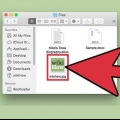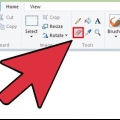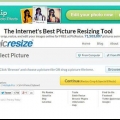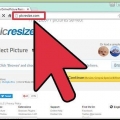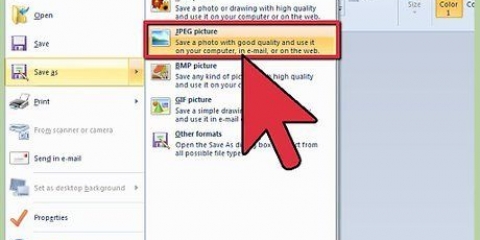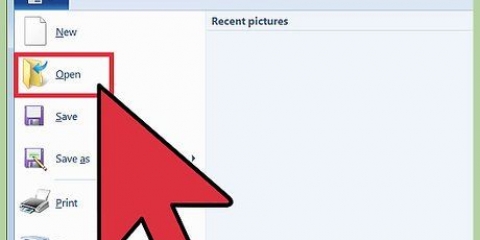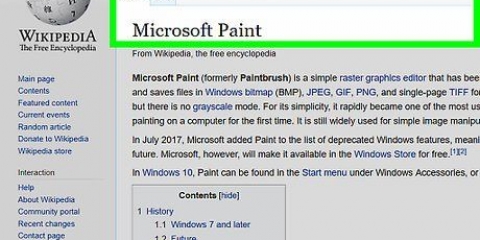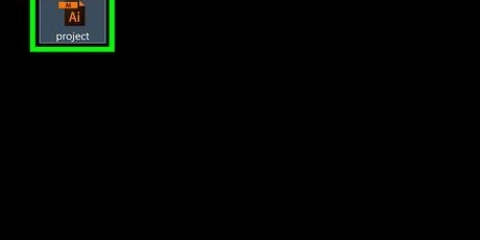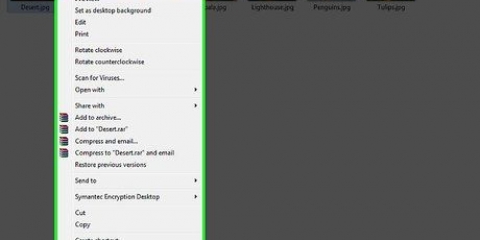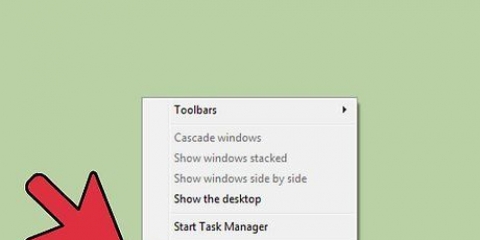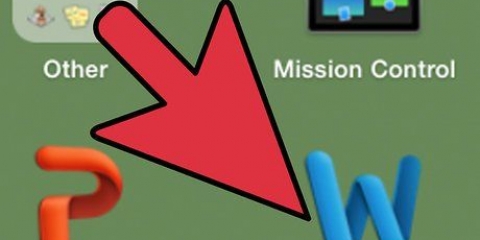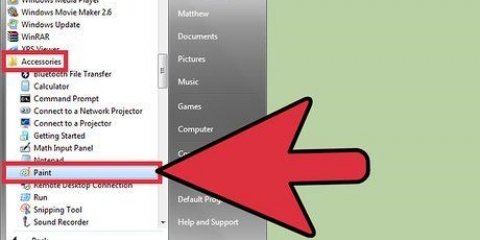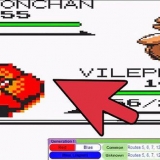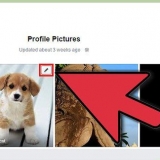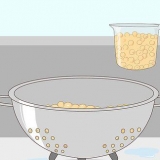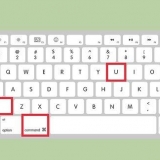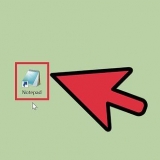Verander die grootte van prente met microsoft paint
In hierdie artikel sal ons jou vertel hoe om die grootte van `n prent met Microsoft Paint te verander.
Trappe

1. Maak Paint oop deur op Start te klik > Alle programme > lessenaar bykomstighede > verf.
Metode1 van 2:Eerste metode

1. Maak die lêer oop wat jy wil wysig.

2. Op die Tuis-oortjie, in die Beeld-groep, klik "Verander grootte".

3. Om die grootte van die prent met `n sekere persentasie te verander, klik Persentasie en voer `n persentasie in om die breedte in die Horisontale blokkie te verminder of `n persentasie om die hoogte in die Vertikale blokkie te verminder. Jy kan ook hier kom deur te druk Ctrl+W.

4. klik op OK.

5. Klik op die Verf-knoppie, klik `Stoor as`, klik dan op die fotolêertipe vir die prent wat verander het. Tik `n nuwe lêernaam in die Lêernaam-boks en klik dan Stoor.
Metode2 van 2:Tweede metode

1. Druk Num Lock op jou sleutelbord.

2. Kies die hele prent met Ctrl+A.

3. Hou Control ingedruk terwyl jy die - en + op jou numeriese sleutelbord gebruik om die prent onderskeidelik te verklein of te vergroot.
Wenke
Die grootte van `n prent is nuttig om foto`s per e-pos te stuur.
Waarskuwings
- Die kwaliteit van `n prent sal afneem deur die grootte te verander.
Artikels oor die onderwerp "Verander die grootte van prente met microsoft paint"
Оцените, пожалуйста статью
Soortgelyk
Gewilde